
iCloud.comの「デバイスを探す」でデバイスを削除する
iCloud.comの「デバイスを探す」を使用すると、デバイスリストからデバイスを除外してアクティベーションロックを削除することが可能です。アクティベーションロックをオフにすると、他者がデバイスをアクティベートして、自身のApple Accountに関連付けることが可能になります。
デバイスリストからデバイスを削除する
デバイスを「探す」に表示させたくない場合や、サービスを設定する必要がある場合は、そのデバイスをデバイスリストから削除することができます。
icloud.com/findにアクセスし、Apple Accountにサインインします(必要な場合)。
ヒント: 2ファクタ認証コードを入力せずにサインインするには、ウインドウの下部にある
 をタップします。
をタップします。左側の「すべてのデバイス」の下にあるデバイスを選択します。
すでにデバイスを選択している場合は、「すべてのデバイス」をタップしてリストに戻り、新しいデバイスを選択できます。
「デバイスを削除」をタップします。以下のいずれかが実行されます。
デバイスがオンラインの場合、デバイスを削除することはできませんが、修理に出す準備はできます。「続ける」をタップすると、デバイスはそれから30日間、「修理の準備完了」または「下取り準備完了」としてマークされます。
デバイスがオフラインの場合、アクティベーションロックは直ちに解除され、デバイスは30日後に「探す」から削除されます。
注記: 30日が経過した後でデバイスがオンラインになった場合は、そのデバイス上でApple Accountにサインインした状態になっている限り(iPhone、iPad、Mac、Apple Watchの場合)、またはiPhoneやiPadとペアリングされている限り(AirPodsやBeats製品の場合)、デバイスがデバイスのリストに再度表示され、アクティベーションロックが再度有効になります。
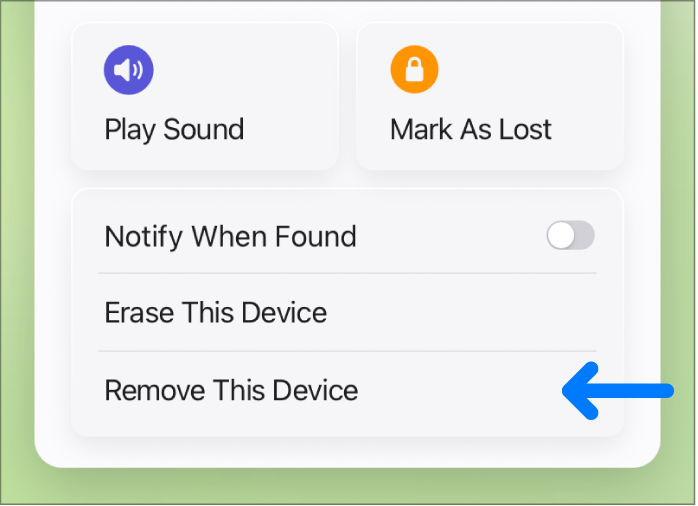
注記: iPhone、iPad、Macは、そのデバイス上でiCloudからサインアウトすることによっても削除できます。
デバイスのアクティベーションロックをオフにする
iPhone、iPad、Mac、Apple Watchを売却または譲渡する前に「探す」をオフにすることを忘れた場合は、iCloud.comの「デバイスを探す」を使って、アクティベーションロックをオフにすることができます。
まだデバイスをお持ちの場合は、Appleサポート記事「iPhoneとiPadのアクティベーションロック」、「Macのアクティベーションロック」、「Apple Watchのアクティベーションロックについて」をそれぞれ参照してください。
icloud.com/findにアクセスし、Apple Accountにサインインします(必要な場合)。
左側の「すべてのデバイス」の下にあるデバイスを選択します。
すでにデバイスを選択している場合は、「すべてのデバイス」をタップしてリストに戻り、新しいデバイスを選択できます。
デバイスを紛失したわけではないため、電話番号やメッセージは入力しません。
デバイスがオフラインの場合は、次回デバイスがオンラインになったときに、リモート消去が開始します。デバイスの消去が完了すると、メールが送信されます。
デバイスが消去されたら、「デバイスを削除」をタップします。
アクティベーションロックが即座にオフになり、デバイスも「探す」から即座に除外されます。すべてのコンテンツが消去され、ほかの人がそのデバイスをアクティベートできるようになります。